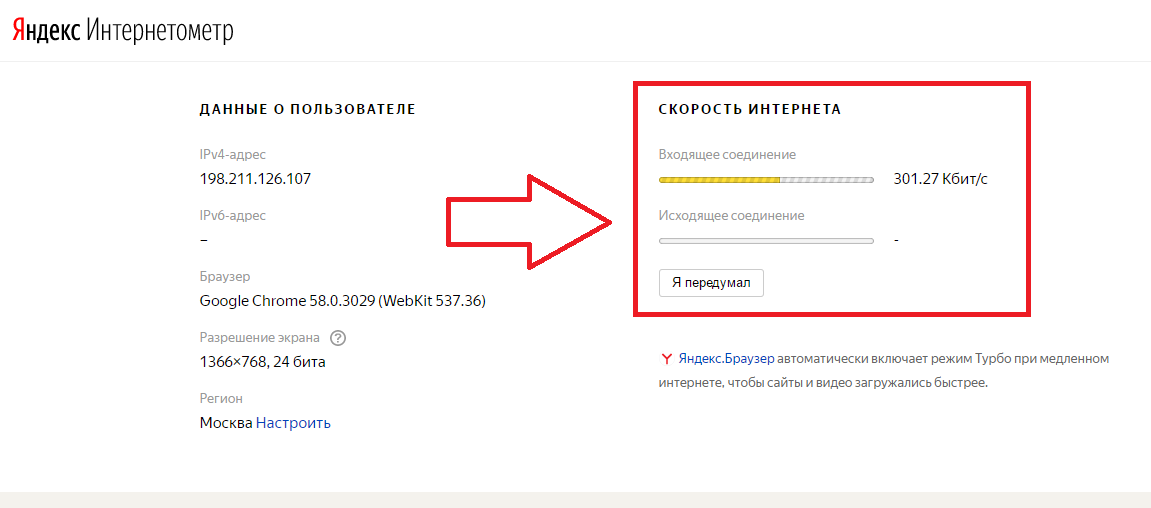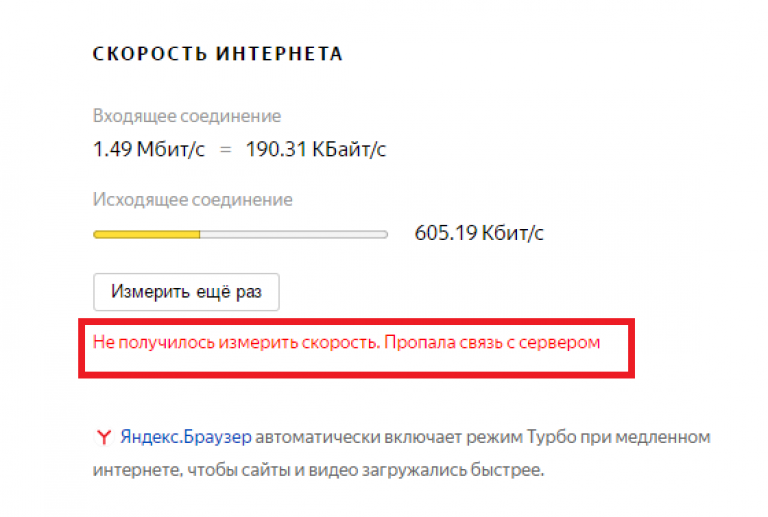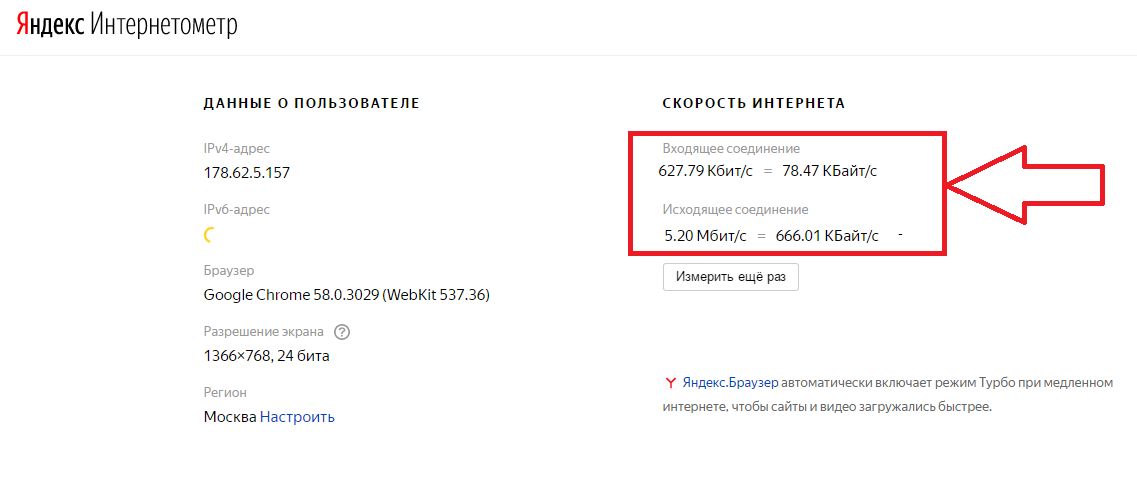Разделы сайта
Выбор редакции:
- Звуковые сигналы биос при включении пк
- Как удалить страницу в контакте?
- Как удалить удаленную страницу Вконтакте?
- ENIAC — самый первый компьютер в мире
- На работе заблокировали Вконтакте как обойти?
- Как удалить страницу в Вконтакте с телефона
- Способы форматирования жесткого диска используя биос
- Как зайти в Одноклассники, если сайт заблокирован?
- Как навсегда удалить страницу в контакте?
- Как обойти блокировку вк и одноклассников на украине
Реклама
| Яндекс Интернетометр – проверяем скорость подключения к сети |
|
Яндекс Интернетометр – это онлайн сервис, который позволяет самостоятельно измерить , максимальное количество информации, которое может быть передано по сети за определенное время. Как правило, все провайдеры измеряют количество обработанных Кбайт за 1 секунду. Cодержание: Указывая скорость выбранного вами тарифа, провайдер обычно имеет в виду максимально допустимое значение. Если в контракте с поставщиком связи указано, что она составляет 10 Гбит/с, это означает, что за секунду вы сможете скачать файл размером 10 Гбит, но не более. Допускаются варианты, когда интернет меньше заявленного максимального значения. Если вы заметили, что в последнее время интернет работает хуже, сайты грузятся не так быстро, а зависают, скорее всего причина состоит именно в некачественном соединении и (задержка ответа сервера). Вы можете самостоятельно определить, насколько быстро в глобальной сети ваш ПК может передавать/получать данные. Узнать скорость подключения можно одним из следующих способов : Обзор сервиса от ЯндексНедавно разработчики из представили новый сервис для измерения соединения с глобальной сетью. Ресурс расположен по адресу internet.yandex.ru. Уже после первой загрузки веб-страницы, сайт автоматически определит такие параметры вашего ПК :
Интернетометр позволяет измерить входящее и исходящее соединение, то есть отправку и принятие данных в используемой сети. Входящее соединение – это трафик, который поступает с глобальной сети на ваш ПК: , видео картинки веб страницы и другие данные. Исходящее соединение – это трафик, который вы отправляете по сети во время использования, стриминговых сервисов, почты, загрузки данных в облачные хранилища и так далее. Чтобы измерить с помощью Яндекса, достаточно дождаться определения параметров компьютера. Затем нажмите на клавишу «Измерить» . Начнется процесс сканирования.
Процесс работы Если связь с сервером пропадёт, он уведомит вас об этом. Необходимо будет запустить повторное сканирование с помощью клавиши «Измерить еще раз» :
Результат работы сервиса – это появление в главном окне данных о скорости входящего и исходящего соединения. Заметьте, что скорость отправки всегда выше скорости скачивания данных.
|
| Читайте: |
|---|
Популярное:
Временная электронная почта на 10 минут?
|
Новое
- Как удалить страницу в контакте?
- Как удалить удаленную страницу Вконтакте?
- ENIAC — самый первый компьютер в мире
- На работе заблокировали Вконтакте как обойти?
- Как удалить страницу в Вконтакте с телефона
- Способы форматирования жесткого диска используя биос
- Как зайти в Одноклассники, если сайт заблокирован?
- Как навсегда удалить страницу в контакте?
- Как обойти блокировку вк и одноклассников на украине
- Форматирование через биос